
ИНФОРМАТИКА ЛАБОРАТОРНАЯ РАБОТА _17
.docМинистерство образования Российской Федерации
Тульский государственный университет
Кафедра "ТЕХНОЛОГИЯ МАШИНОСТРОЕНИЯ"
ИНФОРМАТИКА
Лабораторная работа №17
Построение графических примитивов в среде BASIC MICROSOFT.
Методические указания
для подготовки бакалавров по направлению 552900 - "Технология, оборудование и автоматизация машиностроительных производств" дневного обучения
Тула 2001.
1. Синтаксис операторов для вывода графических примитивов в Qb.
Оператор отображения точки на экране монитора:
Назначение: Высвечивает на экране точку
Синтаксис:
PSET [STEP] (x,y) [,цвет] ,
где STEP - координаты x, y задаются относительно текущего положения курсора (в приращении), по умолчанию абсолютная система координат;
x,y - координаты точки растра;
цвет - цвет точки, по умолчанию цвет текущего переднего плана.
Оператор отображения точки на экране монитора:
Назначение: Высвечивает на экране точку
Синтаксис:
PRESET [STEP] (x,y) [,цвет],
где STEP - координаты x, y задаются относительно текущего положения курсора (в приращении), по умолчанию абсолютная система координат;
x, y - кординаты точки растра;
цвет - цвет точки, по умолчанию цвет фона.
Оператор отображения линии или прямоугольника :
Назначение: На экран выводится отрезок или прямоугольник
Синтаксис:
LINE [[STEP] (x1,y1)] - [STEP] (x2,y2) [, [цвет]
[, [B [F] ] [, <стиль%>] ] ]
где STEP – атрибут, указывающий, что испотльзуется относительная форма задания координат;
x1, y1 и x2, y2 - координаты начала и конца линии или координаты противоположных углов прямоугольника;
цвет% - цвет линии, по умолчанию цвет переднего плана;
B или BF - построение прямоугольника соответственно без и с закрашиванием внутренней части;
стиль% - 16 битовое число служащее маской для построения прерывистых линий.
Оператор построения окружностей и эллипсов:
Назначение: Вычерчивание окружности с заданным радиусом или эллипса с заданным отношением полуосей относительно некоторого центра.
Синтаксис:
CIRCLE [STEP] (x, y), <радиус> [ <цвет> ] [, <начало> ] [, [<конец>] [,<сжатие>] ] ] ]
где STEP –аргумент указывает, что координаты x, y интерпретируются как относительные смещения от текущей позиции графического курсора;
x, y - кординаты центра окружности или эллипса;
<радиус> - радиус окружности или большая полуось эллипса;
<цвет> - цвет точки, по умолчанию цвет текущего переднего плана.
<начало> - координата начала дуги в радианах;
<конец> - координата конца дуги в радианах;
<сжатие> - отношение оси Y к ос X.
Функция определения координат или цвета пикселя - POINT
Назначение: Определяет номер цвета пикселя или выдает его координаты.
Синтаксис: POINT(x,y)
POINT(<число>)
Если в функции POINT задается пара координат х и у, возвращается номер цвета пикселя с этими координатами. В том случае, когда координаты выходят из допустимого диапазона, выдается значение -1.
Функция POINT с аргументом <число> позволяет получить текущую координату курсора (варианты значений аргумента перечислены ниже).
|
Значение |
Возвращаемый результат |
|
0 |
Текущая абсолютная координата х |
|
1 |
Текущая абсолютная координата у |
|
2 |
Текущая относительная координата х в системе координат, задаваемой оператором WINDOW. Если оператор WINDOW не выполнялся, то возвращается значение функции POINT (0) |
|
3 |
Текущая относительная координата у. Если оператор WINDOW не выполнялся, то возвращается значение функции POINT (0). |
Функция определения кода и байт-атрибута символа –SCREEN
Назначение: Выдает код ASCII или байт-атрибут символа, высвеченного в заданной позиции.
Синтаксис: SCREEN (<строка>, <столбец>[, <флажок>])
-
Аргумент
Описание
<строка>
Числовое выражение, задающее номер строки, в которой находится символ
<столбец>
Числовое выражение, задающее номер столбца, в котором находится символ.
<флажок>
Числовое выражение. Если его значение не равно нулю, выдается байт-атрибут символа. Если значение нулевое или <флажок> отсутствует, выдается код ASCII этого символа
Каждый символ представляется двумя байтами: первый - байт-атрибут -содержит информацию о цвете, а второй - код ASCII отображаемого символа. Байт-атрибут имеет следующую структуру:
Бит Назначение
X... .... Бит мерцания: символ мерцает, если бит равен 1
XXX .... Номер цвета фона
ХХХХ Номер цвета переднего плана. Старший бит - бит интенсивности свечения
Оператор задания окна графического вывода – VIEW
Назначение: Определяется окно графического вывода.
Синтаксис:
VIEW [[SCREEN] (xl,у1)-(х2,у2)(, [<цвёт>] [, <граница>]] ]
|
Аргумент |
Описание |
|
SCREEN |
Данный аргумент указывает, что координаты по осям х и у являются абсолютными; вся графика выводится в пределах окна. Если аргумент SCREEN опущен, координаты точек становятся относительными, то есть отсчитываются от границ окна |
|
(х1,у1)-(х2,у2) |
Аргумент задает прямоугольный участок экрана (окно) с координатами (xl, у1), (х2, у2) верхнего левого и нижнего правого углов, соответственно |
|
<цвет> |
Аргумент определяет цвет фона, которым заполняется окно. Если аргумент опущен, окно не закрашивается |
|
<граница> |
Если в качестве аргумента задано произвольное арифметическое выражение, окно окаймляется границей (если для этого имеется место). Если аргумент опущен, граница не вычерчивается |
Используя оператор VIEW, можно задать ряд окон графического вывода в пределах физической области экрана. Когда такое окно определено, все графические операторы выполняются только в рамках границ этого окна и любая попытка выхода за эти пределы игнорируется. Использование окон графического вывода дает два преимущества:
• простоту изменения размера и расположения окна на экране;
• возможность очистки окна без воздействия на другие области экрана.
Оператор задания системы координат в окне графического вывода - WINDOW
Назначение: Переопределение системы координат в пределах окна графического вывода.
Синтаксис:
WINDOW [ [SCREEN](х1,у1) - (х2,у2) ]
Если оператор VIEW задает систему координат с началом в верхнем левом углу и осью х, направленной вправо, а осью у, направленной вниз, то оператор WINDOW позволяет перейти к декартовой системе координат, используемой в математике, с началом в левом нижнем углу и осью ординат направленной вверх. Аргументы (х1, у1) и (х2, у2) определяют координаты левого нижнего и правого верхнего углов окна и задаются числами одинарной точности.
Оператор WINDOW без аргументов отменяет ранее определенную систему координат; при запуске другой программы с помощью оператора RUN система координат не сохраняется и должна быть задана заново.
Оператор WINDOW SCREEN задает систему координат аналогично оператору VIEW: осью ординат, направленной вниз (стандарт видеомонитора).
Действие операторов WINDOW и WINDOW SCREEN показано на рис. 17.1
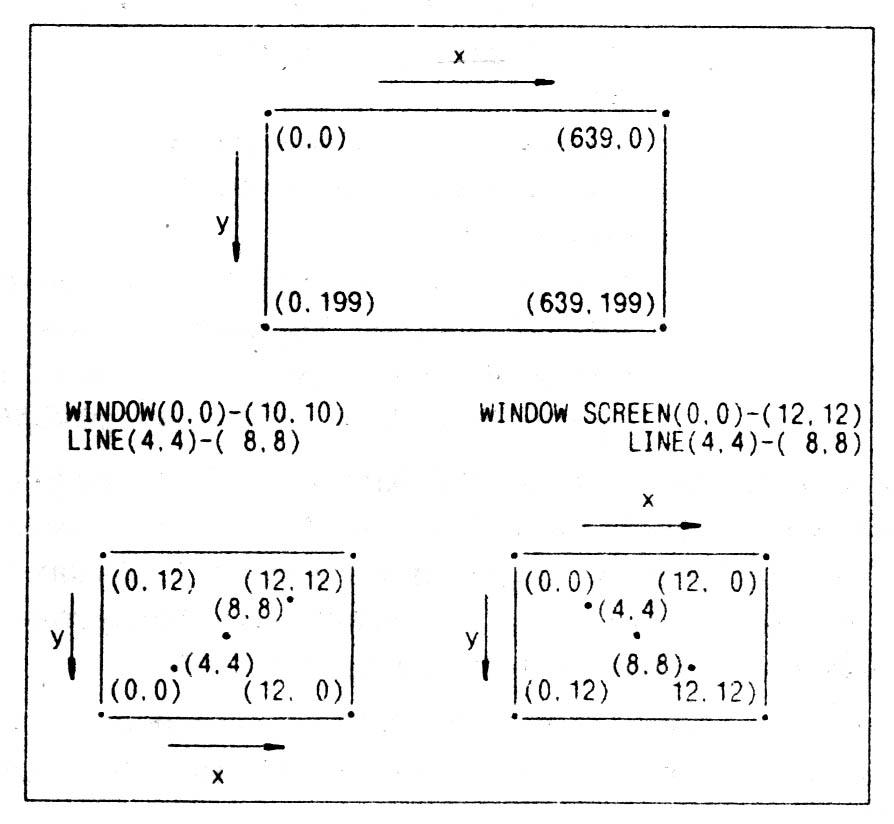
Рис. 17.1. Действие операторов WINDOW и WINDOW SCREEN
Оператор WINDOW дает пользователю возможность определить систему координат, которая используется далее при построении линий, графиков или других объектов. Система масштабируется таким образом, что изображение объекта, описанного в своих естественных координатах, не выходит за пределы экрана или окна. Это осуществляется переводом экранных координат в логические, заданные парами чисел одинарной точности (х1, у1) и (х2, у2).
Оператор WINDOW определяет декартову систему логических координат, которая отображается на координаты фрагмента экрана (полного экрана). Во всех последующих графических операторах задаваемые координаты интерпретируются как логические координаты точек, которые воспроизводятся в текущем окне (его; расположение может быть изменено с помощью оператора VIEW).
Операторы RUN или WINDOW без аргументов отменяют преобразование координат. WINDOW с аргументом SCREEN задает систему координат с осью у. направленной противоположно направлению этой оси в декартовой системе.
2. Описание практической части работы:
2.1. Цели лабораторной работы: Ознакомиться с режимами графического вывода информации на экран монитора в среде программирования Basic Microsoft версии 4.0, 4.5, 7.1 и изучить возможность построения графических изображений.
2.2. Постановка задачи: В соответствии с вариантом задания построить на экране монитора заданное изображение, состоящее из отрезков прямых, дуг окружностей и точек. Построение выполнить в 9, 12 и 13 графических режимах. Фон и геометрические фигуры выполнить разными цветами
2.3. Порядок выполнения работы:
2.3.1. Ознакомиться с теоретической частью.
2.3.2. Получить задание у преподавателя.
2.3.3. Выполнить работу.
2.3.4. Оформить отчет:
2.3.4.1. Содержание отчета:
1. Цель работы - краткая формулировка поставленной цели.
2. Порядок выполнения - определяются действия, необходимые для выполнения данной работы.
3. Постановка задачи - формулирование задачи в соответствии с индивидуальным заданием.
4. Решение поставленной задачи:
4.1. Математическое описание решения поставленной задачи содержит описание связей между параметрами с использованием принятых в математике обозначений.
4.2. Описание логической структуры программы (алгоритм решения) содержит:
- краткое описание схемы программы,
- алгоритм решения (по ГОСТ ) - рисунок,
- краткое описание используемых операторов языка программирования (при необходимости).
4.3. Описание программы содержит:
- название файла, его размер,
- текст программы (или фрагмент для решения конкретной, наиболее важной части задания).
4.4. Результат работы программы:
- значения, полученные в результате выполнения программы
- анализ полученных результатов.
Выводы - отвечают на поставленную цель.
2.4. Контрольные вопросы:
1. Какие графические примитивы используются в Basic Microsoft?
2. Укажите назначение и синтаксис оператора CIRCLE?
3. Назовите отличие в работе оператора PSET и PRESET?
4. Можно ли построить с помощью оператора LINE прямоугольник?
5. Назначение оператора SCREEN?
6. Назначение оператора DRAW?
7. Как построить с помощью оператора CIRCLE сектор?
8. Произойдет ли ошибка если строящееся изображение (например, линия) выйдет за зону экрана?
9. Для чего используется оператор VIEW?
10. Назначение и синтаксис оператора WINDOW?
Таблица
Задания
|
n |
задание |
n |
задание |
|
1 |
В центре экрана построить равносторонний треугольник с вершиной, направленной вверх, внутрь вписать окружность, в центре которой построить точку. |
16 |
В центре экрана построить квадрат с вершиной, направленной вверх, внутрь вписать окружность, в центре которой построить точку. |
|
2 |
В центре экрана построить окружность, в которую правильный пятигранник, в вершинах которого поставить точки. |
17 |
В центре экрана построить квадрат, его описать треугольником, в вершинах которого поставить точки. |
|
3 |
В центре экрана построить правильный шестиугольник, описанный окружностью. Внутрь шестиугольника вписать еще одну окружность. В центре фигур построить точку. |
18 |
В центре экрана построить равносторонний треугольник с вершиной, направленной вниз, внутрь вписать окружность, в центре которой построить точку. |
|
4 |
В центре экрана построить пятиконечную звезду, описанную окружностью, в вершинах которой поставить точки. |
19 |
В центре экрана построить окружность, на ней провести оси симметрии, в центре поставить точку. |
|
5 |
В центре экрана построить квадрат, у которого верхнюю часть (симметричную относительно оси ОХ) заменить дугой окружности. В центре окружности поставить точку. |
20 |
В центре экрана построить квадрат, к верхней грани которого достроить дугу окружности, проходящую через его вершины. Общие точки пометить другим цветом. |
|
6 |
В центре экрана построить окружность, в верхнюю часть которой вписать равносторонний прямоугольный треугольник, а нижнюю часть описать квадратом. В общих точках с окружностью поставить точки. |
21 |
В центре экрана построить сегмент, соответствующий заданному центральному углу с осью симметрии, расположенной вертикально. В местах соединения прямой линии и дуги окружности поставить точки. |
|
7 |
В центре экрана построить квадрат, внутрь вписать окружность, в центре которой построить точку. |
22 |
В центре экрана построить окружность, в которую правильный шестигранник, в вершинах которого поставить точки. |
|
8 |
В центре экрана построить равносторонний треугольник с вершиной, направленной вверх, к его левой грани достроить дугу окружности, в центре которой построить точку. |
23 |
В центре экрана построить правильный шестиугольник, к его правой грани достроить дугу окружности. Точки контакта шестиугольника с дугой отметить другим цветом. |
|
9 |
В центре экрана построить квадрат с вершиной, направленной вверх. К его нижней грани достроить дугу окружности, внутри которой построить точку. |
24 |
В центре экрана построить квадрат, к верхней грани которого треугольник, проходящий через его вершины. Общие точки пометить другим цветом. |
|
10 |
В центре экрана построить окружность, в которую вписать равносторонний треугольник с вершиной, направленной вверх, в центре которых построить точку. |
25 |
В центре экрана построить квадрат, к нижней грани которого достроить дугу окружности, проходящую через его вершины. Общие точки пометить другим цветом. |
|
11 |
В центре экрана построить равносторонний треугольник с вершиной, направленной вверх, его описать окружностью. Внутрь треугольника вписать окружность, в центре которой построить точку. |
26 |
В центре экрана построить окружность, верхнюю часть описать квадратом, в нижнюю часть вписать равносторонний прямоугольный треугольник. В общих точках с окружностью поставить точки. |
|
12 |
В центре экрана построить квадрат, к левой грани которого достроить дугу окружности, проходящую через его вершины. Общие точки пометить другим цветом. |
27 |
В центре экрана построить окружность, в которую вписать равносторонний треугольник с вершиной, направленной влево, в центре которых построить точку. |
|
13 |
В центре экрана построить равносторонний треугольник с вершиной, направленной вверх, к его нижней грани достроить дугу окружности, в центре которой построить точку. |
28 |
В центре экрана построить квадрат, к левой грани которого достроить треугольник, проходящий через его вершины. Общие точки пометить другим цветом. |
|
14 |
В центре экрана построить окружность, в которую вписать квадрат, в центре которых построить точку. |
29 |
В центре экрана построить пятиконечную звезду, описанную окружностью, в которой поставить точку. |
|
15 |
В центре экрана построить окружность, в которую вписать равносторонний треугольник с вершиной, направленной влево. Внутрь треугольника вписать еще одну окружность. В центре фигур построить точку. |
30 |
В центре экрана построить квадрат с вершиной, направленной вверх, его описать окружностью Внутрь квадрата вписать окружность, в центре которой построить точку. |
